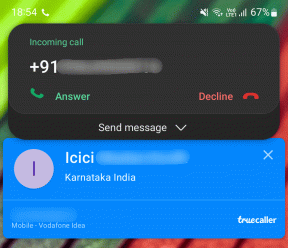Novērsiet Logitech Download Assistant startēšanas problēmu
Miscellanea / / November 28, 2021
Logitech lejupielādes palīgs ir diezgan noderīgs, lai Logitech ierīces darbotos un atjauninātu. Tomēr tas patērē daudz palaišanas laika. Daudziem lietotājiem Logitech palīga lejupielādes startēšanas problēma ir kļuvusi ļoti kaitinoša, jo tā tiek parādīta ikreiz, kad viņi startē datoru. Tāpēc šajā rokasgrāmatā mēs to labosim Logitech Download Assistant startēšanas problēma vienreiz par visām reizēm.
Kas ir Logitech Download Assistant startēšanas problēma?
Logitech Download Assistant ir Logitech izstrādāta programmatūra, kas automātiski nosaka jaunus atjauninājumus, startējot Windows. Tas padara jaunu tastatūras un peles draivera atjauninājumu lejupielādi un instalēšanu automātiski.
Tomēr tā parādīšanās katras palaišanas laikā daudzus cilvēkus kairina. Šī programmatūras atjauninājuma atinstalēšana un deaktivizēšana neietekmēs jūsu Logitech ierīces, jo tā ir tikai atjaunināta programmatūra.

Saturs
- Novērsiet Logitech Download Assistant startēšanas problēmu
- LDA startēšanas problēmas iemesli
- 1. metode: Startup izvēlnē atspējojiet Logitech Assistant
- 2. metode: iestatījumos atspējojiet Logitech lejupielādes palīgu
- 3. metode: izdzēsiet failu LogiLDA.dll no mapes System32
Novērsiet Logitech Download Assistant startēšanas problēmu
LDA startēšanas problēmas iemesli
Problēma var rasties jaunu paziņojumu atjauninājumu vai saistīto programmatūras instalēšanas ieteikumu dēļ. Reizēm tiek parādīts LDA logs un tiek piedāvāts instalēt saistīto vai papildu Logitech programmatūru. Tas var izraisīt arī Logitech palīga lejupielādes startēšanas problēmu.
Šajā visaptverošajā rokasgrāmatā mēs esam izskaidrojuši dažādas metodes, kā novērst LDA startēšanas problēmu.
1. metode: Startup izvēlnē atspējojiet Logitech Assistant
Šī ir vienkāršākā pieeja, lai bloķētu Logitech palīgs no automātiskas palaišanas, piesakoties sistēmā Windows. Reizēm lietojumprogramma var iegūt startēšanas opciju pati par sevi, nebrīdinot lietotāju. Cilnē Uzdevumu pārvaldnieka palaišana redzēsit visu to programmu sarakstu, kuras ir ieplānotas palaist, startējot datoru.
Izpildot tālāk sniegtos norādījumus, varat atspējot LDA lietotni sistēmas palaišanas laikā.
1. Atveriet lodziņu Palaist, nospiežot Windows + R atslēgas kopā.
2. Iekš Skrien dialoglodziņā, ievadiet vārdus uzdevummgr un noklikšķiniet uz labi.

3. Noklikšķiniet uz Uzsākt cilne.

4. Ar peles labo pogu noklikšķiniet uz Logitech lejupielādes palīgs; pēc tam atlasiet Atspējot.

Restartējiet datoru un pārbaudiet, vai Windows startēšanas laikā joprojām parādās LDA. Ja tā ir, pārejiet pie nākamās metodes.
2. metode: iestatījumos atspējojiet Logitech lejupielādes palīgu
Daži lietotāji ziņoja, ka viņi varētu novērst šo problēmu, Windows iestatījumos atspējojot Logitech Download Assistant brīdinājumus. Jūs varat pārbaudīt Paziņojumi un darbības LDA iestatījumos. Ja tur atrodas palīgs, paziņojumu bloķēšana apturēs šo problēmu.
1. Nospiediet Windows + I atslēgas kopā, lai atvērtu Windows iestatījumi. Izvēlieties Sistēma Iestatījumi.

2. Tagad noklikšķiniet Paziņojumi un darbības. Pārvietojieties uz leju saraksta apakšā, lai atrastu Logitech.

3. Ja tas tur ir norādīts, tad izslēdziet paziņojumiem.
Tagad restartējiet datoru un pārbaudiet, vai Logitech lejupielādes palīga startēšanas problēma ir atrisināta. Ja nē, pārejiet pie pēdējās metodes.
Lasi arī:Novērsiet, ka Logitech bezvadu pele nedarbojas
3. metode: izdzēsiet failu LogiLDA.dll no mapes System32
Izmantojot šo paņēmienu, mēs izdzēsīsim LogiLDA.dll failu no mapes System32, lai novērstu LDA loga uzniršanu startēšanas laikā. Daudzi lietotāji ir ziņojuši, ka šī faila noņemšana nedeva nekādu efektu vai neradīja konfliktu ar galveno Logitech moduli. Tāpēc ir vērts mēģināt.
Piezīme: Šeit jums būs manuāli jājaunina Logitech produkti, jo automātiskās atjaunināšanas funkcija tiks atspējota.
1. Piekļūstiet Failu pārlūks nospiežot Windows +E atslēgas kopā.
– 
2. Tagad pārejiet uz tālāk norādīto direktoriju (C:\Windows\System32) un atrodiet failu LogiLDA.dll.
3. Dzēst LogiLDA.dll failu, ar peles labo pogu noklikšķinot uz tā un atlasot Dzēst.

Restartējiet datoru. Logitech Download Assistant startēšanas problēmai tagad vajadzētu būt atrisinātai.
Bieži uzdotie jautājumi (FAQ)
Q1.Ko nozīmē C Windows system32 LogiLDA DLL?
Fails LogiLDA.dll ir saistīts ar Logitech Download Assistant, kas bieži tiek instalēts sistēmā Windows 10 pēc jauna Logitech aprīkojuma, piemēram, Logitech spēļu peles vai tastatūras, instalēšanas.
Q2. Kā pārinstalēt Logitech peles draiveri?
1. Pārejiet uz Logitech oficiālā vietne
2. Dodieties uz šoferis lapu un, atrodoties tur, meklējiet pele opciju.
3. Izvēlieties jaunāko draiveri un lejupielādēt to.
4. Tagad izņemiet rāvējslēdzēju lejupielādēto failu un uzstādīt to.
Ieteicams:
- Kā novērst peles kavēšanos operētājsistēmā Windows 10
- Kā izdzēst System32 mapi sistēmā Windows?
- Izlabojiet Nexus Mod Manager pieteikšanās kļūdu
- Labošanas vietējā drukas spolētāja pakalpojums nedarbojas
Mēs ceram, ka šī rokasgrāmata bija noderīga un jums tas izdevās novērsiet Logitech lejupielādes palīga startēšanas problēmu. Ja procesa laikā jums rodas grūtības, sazinieties ar mums, izmantojot komentārus, un mēs jums palīdzēsim.